שלושת הדרכים הראשונות לתקן את התאמת ה- iTunes לא עובדת 2019
"מדוע לא זכה לעבוד ב- iTunes Match ב- iTunes 125? מאז שהתחילה Apple Music החדשה, iTunes Match אינו מהווה אפשרות עבורי להפעיל את ה- iTunes שלי עבור Windows 8. הוא מופיע בתפריט החנות, אך אין לי אפשרות ללחוץ עליו. אתמול בערב עם המחשב שלי. כל מי יודע לתקן את בעיות ההתאמה של iTunes, תודה רבה. "
- קהילת אפל
iTunes Match מאפשר לאנשים לאחסן מספר גדול של שירים באייפון שלהם ולשמור את המוזיקה שהם לא רכשו ל- iCloud בקלות. אך לאחרונה, משתמשים רבים דיווחו כי iTunes Match אינו עובד במחשב האישי לאחר העדכון לגירסה האחרונה. חלקם ראו תפריט אפור-אפור כאשר מנסים להפעיל את ה- iTunes Match, אחרים אף נתקלו בהתאמת iTunes שלא העלתה או סנכרנה שירים במחשב. מאמר זה יראה לך 3 שיטות יעילות לתקן התאמה ל- iTunes שלא יתקלו בבעיות עבודה במהירות.
- חלק 1: תקן את התאמת ה- iTunes לא זכה להתמודד עם TunesCare בחינם
- חלק 2: פתרונות אחרים לתיקון iTunes Match אינו עובד
- חלק 3: מידע נוסף: טיפים מוכרים לחובה על התאמת iTunes
חלק 1: תקן את התאמת ה- iTunes לא זכה להתאים עם Tenorshare TunesCare
בכל פעם ש- iTunes Match אינו עובד ב- iPhone, Macאו Windows 7/8/10 PC, Tenorshare TunesCare יכולה להיות הבחירה הראשונה לפתרון בעיות. תוכנה זו מיועדת לפתור את כל שגיאות עדכון / התקנה / שחזור של iTunes ושגיאות 100+ אחרות על ידי תיקון ספריית iTunes הפגומה. הורד את כלי התיקון של iTunes ופעל לפי הצעדים לתיקון iTunes Match במהירות.
1. הפעל Tenorshare TunesCare במחשבך ולחץ על "תקן את כל הבעיות של iTunes" בממשק הראשי.

2. כעת לחץ על "תיקון iTunes" והתוכנית תתחיל להוריד כונני iTunes לתיקון. תהליך זה ייעשה תוך 2 דקות.

3. לאחר התיקון, Tenorshare TunesCare יבקש ממך שתיקון ה- iTunes יתוקן בהצלחה ו- iTunes שלך יופעל מחדש באופן אוטומטי. כעת תוכלו לבדוק שהתאמת iTunes תעבוד כרגיל.

חלק 2: פתרונות אחרים לתיקון iTunes Match אינו עובד
פתרון 1: כניסה ויציאה מ- iTunes בכל המכשירים
לפעמים iTunes לא תוכל להפעיל או לנגן שירים ניתן לתקן בקלות על ידי כניסה ויציאה של iTunes בכל המכשירים שלך.
- הפעל את iTunes במחשבך ובחר בתפריט החנות בראש, לחץ על יציאה.
- חזור על אותו תהליך ולחץ על כניסה הפעם.

פתרון 2: עדכן את ספריית המוסיקה של iCloud
- פתח את iTunes, עבור אל iTunes> העדפה> כללי, סמן את ספריית המוסיקה של iCloud ולחץ על אישור.
- נווט אל קובץ> ספריה> עדכן את ספריית המוסיקה של iCloud

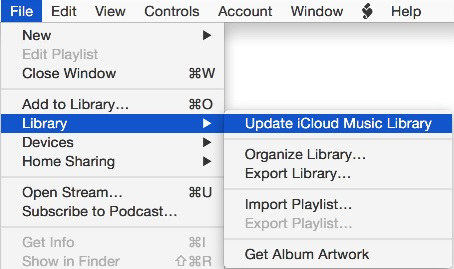
חלק 3: מידע נוסף: טיפים מוכרים לחובה על התאמת iTunes
- ההבדל הגדול ביותר בין iTunes Match ו- Apple Music הוא DRM. באמצעות iTunes Match, כל המוסיקה המתווספת לספרייה שלך באמצעות התאמה או העלאה היא ללא DRM בזמן שאפל מוסיקה אינה.
- כאשר ה- iTunes Match פועל, אינך יכול לסנכרן מוסיקה עם iTunes.
- המינוי שלך ל- iTunes Match חל רק על חשבונך, ולא על חשבונות אחרים שאליהם אתה יכול להיות מחובר באמצעות שיתוף משפחות.
- משתמשים יכולים להזרים או להוריד רצועות מספריית המוסיקה של iCloud כל עוד המינוי ל- iTunes Match שלהם יישאר פעיל.
- אתה יכול לשייך עד 10 מחשבים ומכשירים(בשילוב) עם מזהה Apple שלך. לאחר שתשייך מחשב או מכשיר למזהה Apple שלך, אינך יכול לשייך מכשיר זה למזהה Apple אחר במשך 90 יום.
ללא ספק, הראנו לכם 3 שיטות קלות לתיקוןiTunes Match אינו עובד במחשב. אם יש לך שגיאות אחרות, כגון iTunes Match שלא טוען רשימות השמעה או לא עובד ב- iOS 10 לאחר עדכון או שחזור, אתה יכול גם לנסות את הפתרונות שלמעלה.









